Kuinka muuttaa Windows 10 -tietokoneesi WiFi-yhteyspisteeksi

Jos joudut tilanteeseen, jossa tarvitset hyppysissäsi Wi-Fi-hotspotin, tässä voit tehdä Windows PC: stä mobiililaitteiden hotspotin.
Maaseutualueella asuu yleensähaitat, etenkin mobiililaitteissa. Minulla on tietosuunnitelmia, joiden avulla älypuhelimesi voi käyttää Internetiä, mutta suurin este on laitteen päivittäminen. Mobiilisovellusten ja käyttöjärjestelmien kehittäjät päivittävät ohjelmistonsa jatkuvasti, ja käyttäjää pyydetään aina päivittämään sovellus toiminnallisuuden ylläpitämiseksi.
Juuri tänään sain viestin älypuhelimellenikerro minulle, että WhatsApp on vanhentunut ja tarvitsee uuden version viestien käyttämiseen. Älypuhelimien tietosuunnitelmassa tämä on epärealistista, rajallisilla yhteyksillä, minun on turvauduttava kantamaan kannettava tietokoneeni kaupunkiin saadakseni sen ajan tasalle, mutta entä älypuhelimellani? Kotimaani Internet-kahvilat eivät yleensä tarjoa langatonta pääsyä, mikä rajoittaa sinua langalliseen yhteyteen. Onneksi siitä on tehty nopea ja helppo työ; tietokoneesi Wi-Fi-yhteyden jakaminen.
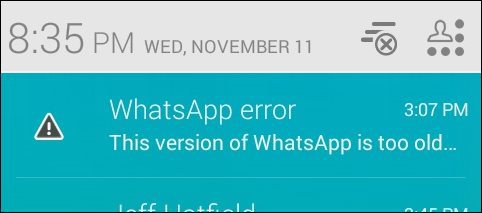
Microsoft lisäsi Windows 7: n julkaisunmahdollisuus asettaa ad-hoc-Wi-Fi-yhteyspiste langattoman yhteyden avulla. Jos käytät edelleen Windows 7 -käyttöjärjestelmää, voit tutustua artikkeliin, kuinka se määritetään. Entä Windows 10 PC? Valitettavasti kyky luoda ad-hoc-verkko helposti GUI: n kautta poistettiin takaisin Windows 8: lla. Voit silti luoda verkon, mutta siihen liittyy paljon ärsyttävää komentorivityötä.
Onneksi ratkaisu on vieläkin helpompinimeltään Virtual Router Manager, jota tarkastelimme ensin Windows 8: ssa, ja se toimii edelleen Windows 10. Ilmainen lataus, tämä pieni ja avoimen lähdekoodin apuohjelma hoitaa koko asennuksen kääntämällä kannettavan tietokoneesi langattoman yhteyden hotspot-pisteeksi. Sinun tarvitsee vain valita SSID (langattoman yhteytesi nimi) ja salasana, ja sinulla on hyvä mennä.
Siirry CodePlexin Virtual Router Manager -sivulle ja lataa sitten uusin versio. Varmista, että lataat sen suoraan CodePlex-verkkosivusto. Monet sivustot isännöivät tätä pientä sovellusta ja pistävät senvakoiluohjelmilla ja muilla paskilla. Jos yrität ladata sitä yhdeltä näistä sivustoista, sinulla on mahdollisuus, että joudut lukuisiin ajaa latauksia, joita on vaikea poistaa.
Kun lataat kolmannen osapuolen ohjelmistoja, me ainasuosittele lataamista suoraan lähdesivulta, jos mahdollista, tai käytä ninite.com. Et halua tarttua crapware-ohjelmiin CNET: n Download.com-sivuston kaltaiselta sivustolta, joka on tunnettu tämän tyyppisestä käytöksestä. Lue lisää seuraavista artikkeleista:
- CNET liittyy Dark Sideen, sen Download.com yrittää täyttää tietokoneesi Crapware-ohjelmalla
- Vahvistettu: CNET: n Download.com saa Crapware-tilan (päivitetty)
Asenna ja käytä virtuaalireititintä
Kun olet ladannut, käynnistä MSI-tiedosto ja suorita asennus loppuun noudattamalla näyttöön tulevaa ohjattua toimintoa.
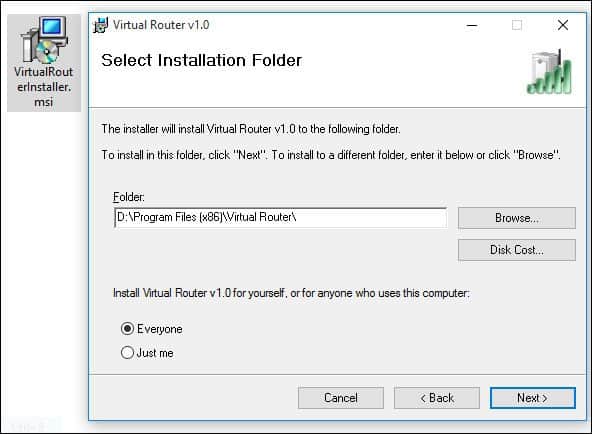
Kun olet käynnistänyt virtuaalireitittimen, kirjoita nimi kohtaanVerkon nimi (SSID) -kenttä. Tämä on langaton nimi, jota käytetään laitteen tunnistamiseen verkossa. Luo kahdeksan merkin salasana ja napsauta sitten Jaettu yhteys -luetteloruutua. Valitse sitten käytettävissä oleva Internet-yhteys, joka voi olla langallinen tai langaton. Valitse verkko, jolla on aktiivinen Internet-yhteys, ja napsauta sitten Käynnistä virtuaalinen reititin.
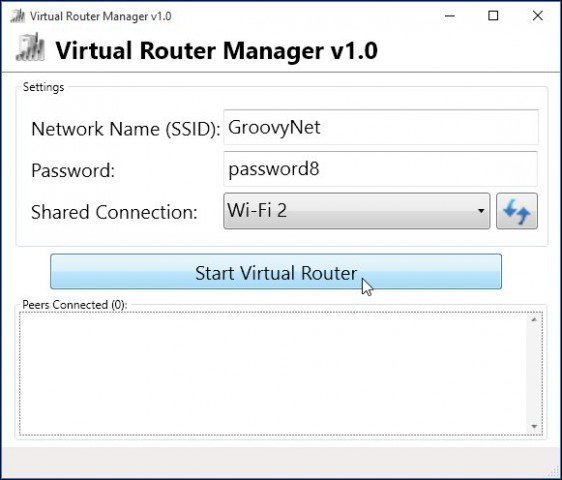
Siirry haluamaasi laitteeseen ja käytä langattomia asetuksia, tässä käytän iPhonea. Napauta Langaton-välilehteä, näet aikaisemmin määrittämäsi käytettävissä olevan langattoman yhteyden.
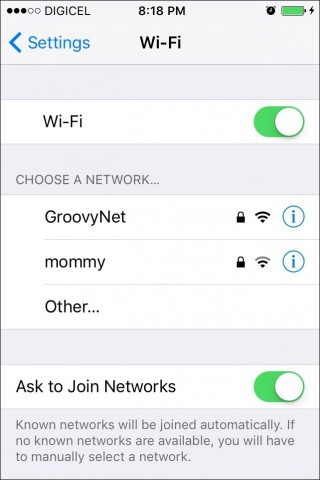
Kirjoita salasanasi ja napsauta Liity.
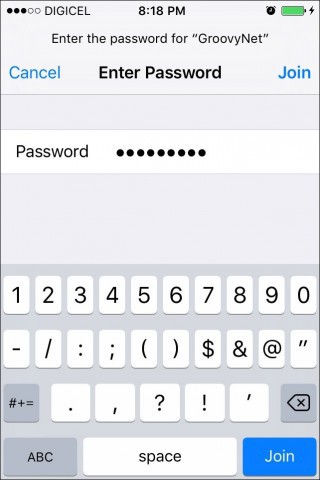
Kun olet valmis, avaa vain Virtual Router Manager ja napsauta Stop Virtual Router.
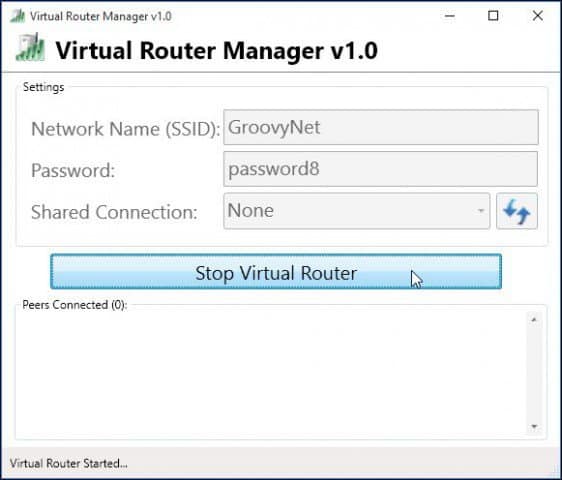
Nyt käytän Virtual Router -sovellusta päivittääksesi mobiililaitteeni vain yhdellä yhteydellä.










Jätä kommentti